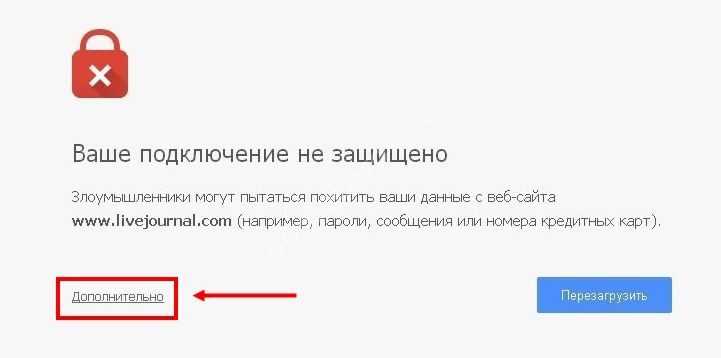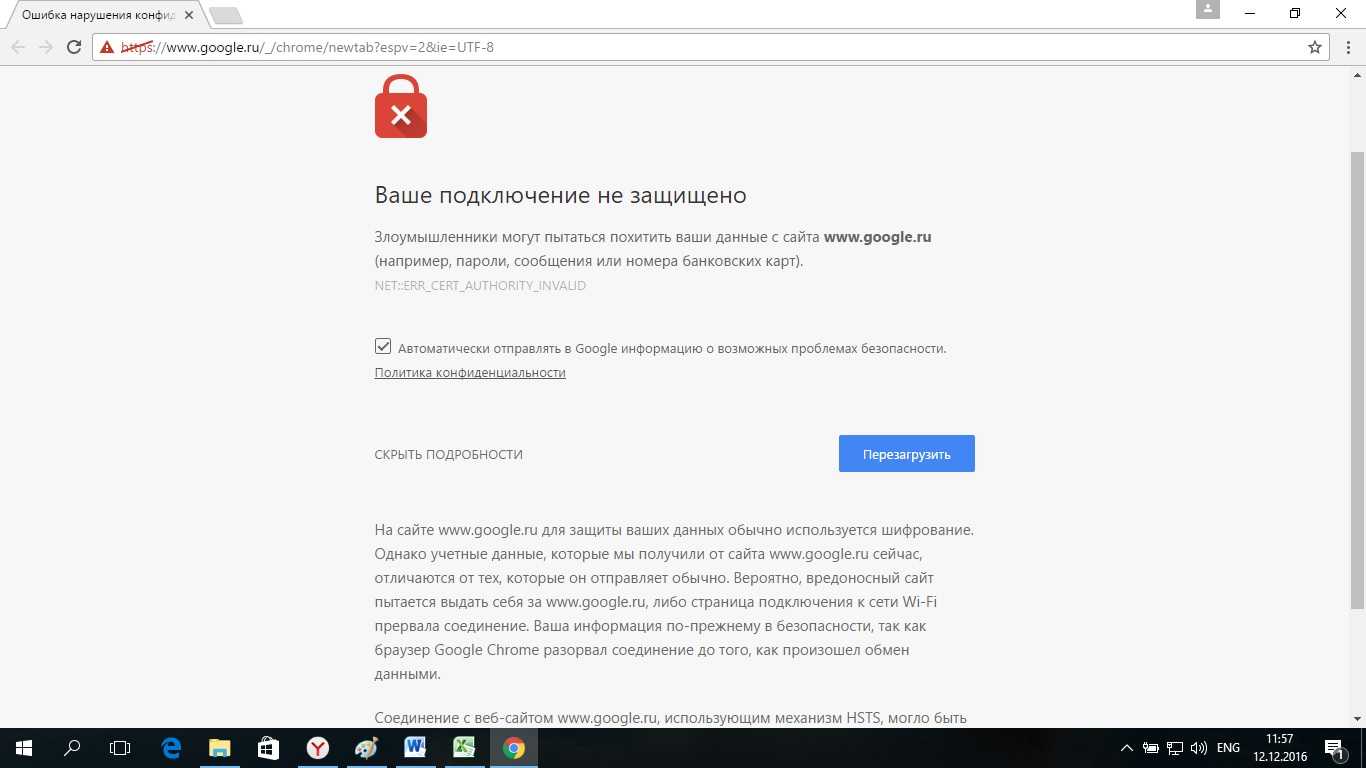Как убрать сообщение «Ваше подключение не защищено»?
Прежде всего хочется оговориться, что каждый уважающий себя сайт всегда имеет актуальные сертификаты, т.к. только таким образом может быть гарантирована безопасность пользователей. Устранять проблемы с сертификатами можно только в том случае, если вы на все 100% уверены в безопасности запрашиваемого сайта.
Способ 1: установка верных даты и времени
Часто при переходе на безопасный сайт сообщение «Ваше подключение не защищено» может возникнуть из-за того, что на вашем компьютере установлены неправильные дата и время.
Устранить проблему достаточно просто: для этого лишь достаточно изменить дату и время в соответствии с текущими. Для этого щелкните левой кнопкой мыши по времени в трее и в отобразившемся меню щелкните по кнопке «Параметры даты и времени».
Желательно, чтобы у вас была активирована функция автоматического задания даты и времени, тогда система сможет настроить данные параметры с высокой точностью. Если же это невозможно, задайте данные параметры вручную, но на этот раз, чтобы дата и время соответствовали текущему моменту для вашего часового пояса.
Способ 2: отключение блокирующих расширений
Различные VPN-расширения запросто могут провоцировать неработоспособность некоторых сайтов. Если у вас установлены расширения, которые, например, позволяют получить доступ к заблокированным сайтам или сжимают трафик, то попробуйте их отключить и проверить работоспособность веб-ресурсов.
Чтобы отключить расширения, щелкните по кнопке меню браузера и в отобразившемся списке перейдите к пункту «Дополнительные инструменты» – «Расширения».
На экране отобразится список расширений, где вам потребуется отключить все дополнения, которые связаны с параметрами интернет-соединения.
Способ 3: устаревшая версия Windows
Данная причина неработоспособности веб-ресурсов не касается пользователей Windows 10, т.к. в ней отключить автоматическую установку обновлений не представляется возможным.
Однако, если у вас более младшая версия ОС, и вы отключили автоматическую установку обновлений, то вам следует обязательно проверить наличие новых обновлений. Выполнить проверку обновлений можно в меню «Панель управления» – «Центр обновления Windows».
Способ 4: устаревшая версия браузера или сбой в работе
Проблема может заключаться и в самом браузере. Прежде всего, вам потребуется проверить наличие обновлений для браузера Google Chrome. Так как мы прежде уже рассказывали об обновлении Google Chrome, то на данном вопросе останавливаться не будем.
Если данная процедура вам не помогла, следует выполнить полное удаление браузера с компьютера, а затем установить его снова с официального сайта разработчика.
Скачать браузер Google Chrome
И только после того, как браузер будет полностью удален с компьютера, можно приступать к его загрузке с официального сайта разработчика. Если проблема заключалась именно в браузере, то после завершения установки сайты будут без проблем открываться.
Способ 5: ожидание обновления сертификатов
И, наконец, все же стоит предположить, что проблема заключается именно в веб-ресурсе, который вовремя не обновил сертификаты. Здесь вам не остается ничего больше, как ждать обновления веб-мастером сертификатов, после чего доступ к ресурсу будет возобновлен.
Сегодня мы рассмотрели основные способы борьбы с сообщением «Ваше подключение не защищено»
Обратите внимание, что перечисленные способы актуальны не только для Google Chrome, но и для других браузеров
Мы рады, что смогли помочь Вам в решении проблемы.
Опишите, что у вас не получилось.
Помогла ли вам эта статья?
ERR_CERT_COMMON_NAME_INVALIDERR_CERT_AUTHORITY_INVALID
В этой инструкции — самые действенные способы исправить ошибку «Ваше подключение не защищено» в Google Chrome в Windows или на Android устройстве, с большой вероятностью один из этих вариантов сможет вам помочь.
Примечание: если вы получили данное сообщение об ошибке, подключаясь к какой-либо публичной точке доступа Wi-Fi (в метро, кафе, торговом центре, аэропорту и т.д.), попробуйте сначала зайти на любой сайт с http (без шифрования, например, на мой). Возможно, при подключении к данной точке доступа требуется «вход» и тогда при входе на сайт без https, он будет осуществлен, после чего уже можно будет использовать сайты с https (почту, соц. сети и прочее).
Значение подобного сообщения
Зачастую такое сообщение возникает в ходе посещения защищенных сайтов. Такие сайты при взаимодействии с браузером FireFox задействуют особый метод шифрования — #encryption. Это делается для того, чтобы исключить возможность просмотра передаваемой информации злоумышленниками.
Чтобы понять, что вы заходите именно на такой сайт — обратите внимание на строку отображения адреса посещаемой страницы. В строке статуса (#status_Bar) защищенного сайта будет отображаться значок в виде закрытого замка
Также он будет отображаться и в адресной строке (#lokation_bar).
Кроме того, браузер будет отображать и доменное имя сайта в строке статуса, подсвеченное желтым цветом. Это необходимо для того, пользователя нельзя было ввести в заблуждение с целью похищения личных данных.
Подобные сайты могут содержать не только защищенную информацию, но и незащищенную, к которой все имеют свободный доступ.
Так вот, если FireFox осуществляет соединение с защищенным сайтом — он, в первую очередь, производит проверку предоставляемого сайтом сертификата. Соединение будет продолжено только в том случае, если он действителен на данный момент и, если степень имеющегося шифрования способна обеспечить защиту вашим персональным данным.
Если же никак не удается проверить сертификат, предоставляемый сайтом, или степень шифрования не позволяет получить необходимую защиту личной информации пользователя — сеанс соединения будет автоматически завершен.
Вот в этом случае вы и увидите сообщение о возникшей проблеме.
Оно будет выглядеть так как показано на рисунке.
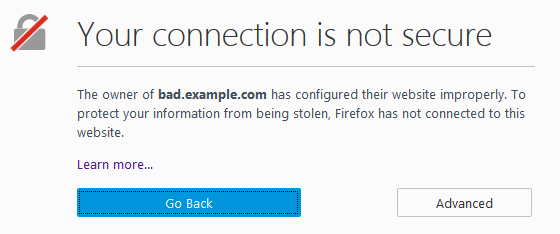
Рис.2 Сообщение о прерванном соединении с незащищенным сайтом.
Отображаемое браузером сообщение указывает, что данный сайт не имеет необходимую настройку по защите вашей информации от кражи. Поэтому FireFox прерывает подключение к нему.
Что же делать при появлении такого сообщения?
До того момента, как на сайте все будет исправлено, постарайтесь больше на него не заходить.
Все, что вы сможете сделать в таком случае — это перейти на другой сайт либо просто закрыть страницу соединения с незащищенным сайтом.
Не пытайтесь вновь и вновь осуществить соединение с сайтом, не имеющим должной настройки, так как в этом случае вы становитесь уязвимы и рискуете возможностью перехвата мошенниками.
Чтобы ознакомиться с информацией о том, почему посещаемый сайт не имеет защищенного соединения — воспользуйтесь кнопкой «Дополнительно», расположенной в окне с информацией.
Ниже будут описаны наиболее распространенные ошибки, способствующие прекращению соединения с запрашиваемым сайтом.
Что еще может помочь
- Открой браузер и нажмите на значок настроек;
- Выбери пункт «Дополнительные инструменты»;
- Нажми на «Удаление данных о просмотренных страницах»;
- Выбери пункты «Файлы куки и другие данные сайтов» и «Изображения и другие файлы, сохраненные в кэше»;
- Удали их. Подробнее про то, как очистить кэш в Хроме вы можете прочитать в другой нашей статье.
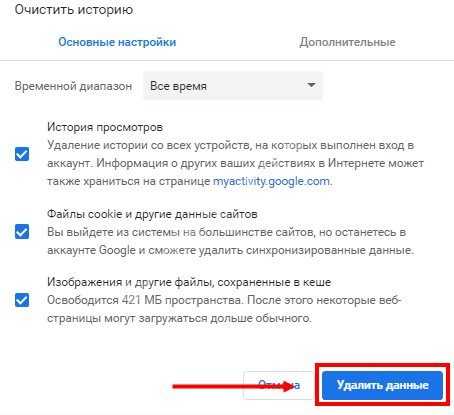
- Открой меню управления браузером – три вертикальные кнопки на верхней панели;
- Нажми значок настроек;
- Выбери пункт «Восстановление по умолчанию».
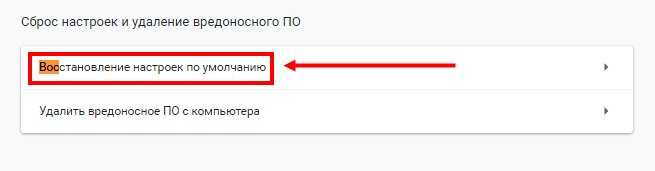
- Попробуйте отключить антивирус и вновь зайти на искомый сайт;
- Если соединение завершилось удачно, внесите адрес ресурса в список разрешенных адресов в антивирусе.
Что делать, если в Гугл Хром пишет «Ваше подключение не защищено», если ты перепробовал все предыдущие способы и они не помогли? Попробуй еще вот это:
- Нажмите на кнопку «Дополнительно» в окне ошибки;
- Выберите строку «Перейти на сайт».
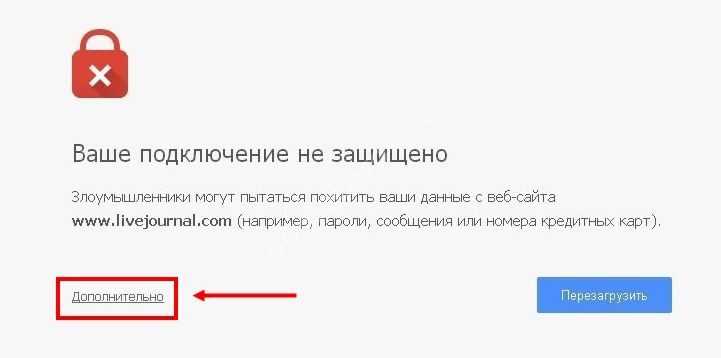
Вот и всё! Надеемся наша статья помогла тебе справиться с этой ошибкой и впредь, когда она появится, ты сможешь ее решить без проблем!
Что делать, как убрать, способы отключить на компьютере в Windows XP, 7, 10 или Андроиде
Единственно верного решения не существует, придётся экспериментировать, перебрав почти 20 вариантов.
Перезагрузка или обновления
Банальное обновление содержимого страницы отключает уведомление «Соединение не защищено»: зажмите клавишу F5, щёлкните по соответствующей пиктограмме левее от адресной строки либо кликните по последней, жмите «Enter».
Модифицируйте ссылку на сайт – вместо «HTTPS» перед адресом пропишите «HTTP».
Наличие проблемы в режиме “Инкогнито” на компьютере или телефоне
Переключение в режим «Инкогнито» часто помогает исправить проблему. Нажмите комбинацию Ctrl + Shift + N либо воспользуйтесь главным меню Хрома.
Установка правильной даты и времени
Неполадку с кодом NET::ERR_CERT_DATE_INVALID исправит изменение даты на правильную.
Кликните по текущему времени в трее, выберите «Параметры даты и…».
Нажмите «Изменить», укажите корректные данные.
Перейти в настройки даты и времени также можно напрямую через Параметры системы.
Удаление расширений
Ещё один способ устранить оповещение – отключение или удаление ненужных расширений. Откройте страницу с дополнениями для Хрома и отключите все расширения. Если проблема решится, активируйте по одному, после обновляйте страницу, пока не выявите виновника.
Чистка куки и кеша
При просмотре сайтов Хром хранит кеш и куки на диске. Они замедляют работу программы со временем, а устаревшая информация иногда способствует загрузке прежних версий сайтов. Исправит ситуацию очистка cache с cookies.
Зажмите Ctrl + H, щёлкните «Очистить историю».
Обязательно отметьте пункты «Файлы cookie …» и «Изображения и другие…»
Остальное неважно.
Жмите «Удалить данные».
Для сброса настроек Хрома:
- Подтвердите возврат настроек браузера к исходным.
Неисправности с сертификатами нужного сайта
Когда вместо содержимого сайта увидите надпись: «Соединение не защищено» либо «Net err cert authority invalid», и браузер действительно обнаружил проблему с сертификатом, то исправить ситуацию не получится. Проблема на стороне клиента решается только им самим через перевыпуск (обновление) своего сертификата у хостера.
Блокировка со стороны антивируса или файервола
Отключите программы для повышения безопасности – антивирус и брандмауэр.
Переход на сайт с поисковой системы
Иногда неполадку помогает исправить переход на страницу через поисковую систему. Откройте в поисковик и введите запрос с адресом ресурса. Если не поможет, попробуйте зайти на отличную от главной страницу.
Просканируйте компьютер на вирусы надёжным антивирусом.
DNS
Отключает сообщение с ошибкой задействование DNS-сервера от Google.
- Зайдите в «Центр управления сетями и общим доступом», например, через Панель управления.
- Жмите «Изменение параметров адаптера».
- Откройте «Свойства» текущего подключения.
- Два раза кликните по «IP версии 4…».
- Введите DNS-адреса: 8.8.8.8 и 8.8.4.4.
- Сохраните изменения.
Обновление Виндовс
Откройте Центр обновления Windows , предварительно создав точку восстановления системы либо образ диска C:\ и установите все обнаруженные апдейты. Если они отключены, временно активируйте получение новых версий.
Используется общественная сеть без пароля доступа
При работе через общедоступные Wi-Fi используйте частные виртуальные сети (VPN). Хром воспринимает открытые соединения как угрозу безопасности, и выдает ошибки вроде «net err cert authority invalid», «Соединение не защищено».
Для их отключения воспользуйтесь расширением для туннелирования трафика, например, бесплатным Browsec.
ВПН отключается и включается через главное меню расширения.
Запуск с ignore-certificate-errors
Хром можно запускать в режиме игнорирования проблем с сертификатами.
- Откройте «Свойства» ярлыка программы через правый клик.
- Посетите вкладку «Ярлык».
- В строке Объект после адреса и закрытой кавычки через пробел добавьте «- ignore-certificate-errors» и сохраните изменения.
Очистка учетных данных на Android
На мобильном устройстве с Андроид неполадку исправляет очистка данных Хрома. Откройте настройки приложений, выберите Chrome, посетите раздел «Хранилище», нажмите «Очистить кеш».
Способы, как убрать ошибку
Есть несколько причин, которые могут влиять на данный вид ошибки «Ваше подключение не защищено». И причем некоторые из них не всегда решаются в Google Chrome, иногда следует привлекать к изменениям отдельные параметры компьютера. Ознакомьтесь с каждым из способов и попытайтесь самостоятельно исправить проблему.
Установка верных даты и времени
В нередких случаях невозможность перейти на определенный сайт вызвана неправильными настройками, а именно сбились дата и время. Причем из-за некорректной настройки часового пояса, даты и время могут возникать и другие проблемы, например, отсутствие подключения к интернету или изменение других опций, которые вы не использовали. Однако сама по себе ошибка не является критичной, и исправить ее очень легко, через правильную настройку даты и времени в соответствии с реальным.
Чтобы изменить дату и время, в правом нижнем углу на панели инструментов нажмите правой кнопкой мыши и выберите «Настройка даты и времени», далее «Изменить дату и время» и внесите необходимые верные данные согласно вашему часовому поясу, после чего нажмите «Готово». Если ранее у вас была активирована функция «Автоматически задавать время и дату», тогда сначала снимите галочку с этого пункта, а потом укажите верные.
Отключение блокирующих расширений
Для перехода на заблокированный сайт или для скрытия реального IP-адреса, некоторые пользователи подключают себе дополнительный плагин – VPN. Он позволяет зашифровать ваше местоположение и личные данные. В отдельных случаях специальные утилиты с VPN могут блокировать или создавать неработоспособность отдельных веб-ресурсов, в результате чего на экране появляется ошибка «Ваше подключение не защищено».
Чтобы устранить эту проблему, нужно всего лишь приостановить действие данной утилиты и проверить исправность сайта. В зависимости от того, как вы подключаете VPN – через расширение в Chrome или при помощи отдельной программы, то таким же образом ее и отключите. Доступ к установленным плагинам можно найти в правом верхнем меню (три вертикальные точки), выбираете «Дополнительные инструменты», «Расширения».
Устаревшая версия Windows
Проблемы в работе не только браузера, но и системы, зачастую вызваны устаревшей версией компьютерной платформы. Если у вас отключена функция автоматического обновления Windows, тогда необходимо проверить действую версию операционной системы и посмотреть, если ли доступные для обновления. Пользователи Windows 10 могут быть освобождены от данного действия, так как на их платформе нет возможности отключать автоматическое обновление.
Проверить актуальную версию и наличие доступного обновления для Windows XP, 7, 8, можно через «Центр обновления Windows» и оттуда же ее загрузить. Раздел «Центр обновления» можно найти через кнопку «Пуск», «Панель управления». На обновление системы может уйти больше одного часа, поэтому заранее освободите компьютер от важных дел. По завершению обновления в систему не только внесутся необходимые изменения, но и в правильном порядке будут настроены все параметры. После чего вы можете зайти в Google Chrome и испытать его.
Данный совет может стать полезным для всех операционных систем компьютеров и не только для Windows. Кроме того, он может решить и другие системные ошибки.
Устаревшая версия браузера или сбой в работе
Несостоятельность работы браузера может быть вызвана его устаревшей версией. Ведь не зря разработчики настоятельно рекомендуют регулярно обновлять браузер. Поэтому если вы давно загрузили Google Chrome и с тех пор его ни разу не обновляли, значит, пора это сделать. Предварительно можете проверить действующую версию веб-обозреватели и посмотреть на обслуживающем сайте, какая вышла последней. На сегодняшний день последним обновлением считается 79 версия Хрома.
Обновление браузера на вашем компьютере поможет не только устранить мелкие проблемы с его работой, но и улучшить производительность, повысит скорость и уровень безопасности.
В отдельных случаях обновление программы не дает нужного результата из-за сбоя системных параметров. Тогда решить проблему поможет полное удаление браузера с компьютера и повторная его установка. После удаления с вашего устройства утилиты, обязательно очистите кэш и перезагрузите компьютер, а только потом заново скачайте и установите браузер.
Ожидание обновления сертификатов
Если ошибка «Ваше подключение не защищено» является прямой и браузер действительно выявил несоответствие сроков сертификата, тогда больше ничего не остается, как покинуть страницу и ожидать, когда сервер или обслуживающий специалист обновит информацию по данной странице.
Решение
Перед тем как «грешить» на неисправность самого сайта (а в данной ситуации это бывает достаточно редко), следует проверить корректность используемых настроек самого браузера и некоторых параметров компьютера.
Вариант 1
Для начала попробуйте обратиться к «проблемному» сайту, открыв вкладку в режиме «Инкогнито» или «Приватный просмотр», выбрав соответствующий параметр в настройках или нажав комбинацию клавиш «ctrl+shift+N». Если ресурс открывается исправно, то в штатном режиме работы браузера имеется параметр, который и мешает обратиться к тому или иному сайту, вызывая рассматриваемый сценарий. Для решения данного вопроса попробуйте осуществить следующие действия:
Для «Chrome»:
- кликните мышкой по значку в виде трёх горизонтальных линий в правом верхнем углу рядом с адресной строкой;
- далее выберите строку «Дополнительные инструменты» — «Расширения»;
- снимите галочку в пункте «Включить» во всех активных расширениях;
- перезагрузите «Google Chrome».
Для «Opera»:
- нажмите «Меню» (левый верхний угол) – «Расширения» — «Менеджер расширений» или нажмите комбинацию клавиш «ctrl+shift+E»;
- выберите раздел «Включенные» и по аналогии с Google Chrome деактивируйте, имеющиеся дополнения.
Для «Яндекс»:
- нажмите «Меню» (левый верхний угол) – «Дополнения»;
- каждое активно работающее дополнение переведите в положение «Выкл.».
Вариант 2
Виновником многих сетевых проблем может быть некорректно установленные дата и время, в том числе это может касаться и ошибок с подключением, которые возникают и на мобильных устройствах. В настоящее время данная причина может сопровождаться именной ошибкой с текстом «Часы отстают», но проверить корректность даты и времени в любом случае не помешает, для этого:
- нажмите «Пуск» и выберите раздел «Параметры»;
- в открывшемся окне кликните по разделу «Время и язык»;
- для того чтобы вручную изменить время и дату, необходимо выключить автоматическую установку и нажать на соответствующую кнопку «Изменить»;
- дождитесь завершения обновления параметров и проверьте работоспособность сайта.
Вариант 3
Как бы банально это не звучало, но стоит попробовать также почистить кэш и cookie проблемного браузера, и если это не решит рассматриваемую ошибку, то, по крайней мере, улучшит работу самой программы.
- «Google Chrome»:
- нажмите комбинацию клавиш «ctrl+shift+delete» или откройте «Настройки» — «Дополнительные инструменты» — «Удаление данных о просмотренных страницах»;
- в открывшемся окне «Очистить историю» выберите «За всё время» и галочкой выделите нужные параметры;
- нажмите «Очистить историю», дождитесь завершения процесса и перезагрузите «Chrome».
- «Opera»:
- нажмите комбинацию клавиш «Ctrl+H» (это же работает и в Хроме);
- кликните по кнопке «Очистить историю»;
- и по аналогии с вышеописанными действиями удалите ненужные временные файлы.
- «Яндекс»:
- нажмите «Меню» — «Дополнительно» — «Очистить историю»;
- выделите галочками строки «Файлы, сохранённые в кэше» и «Файлы cookie и другие сайты и модулей».
Вариант 4
Возможно, помехой в открытии какого-либо сайта выступили антивирус и/или Fireboll, которые при сканировании упомянутых выше стандартов и протоколов шифрования трафика столкнулись с ошибкой, что и привело к невозможности открытия сетевого ресурса. Поэтому попробуйте временно отключить антивирус и фаервол и проверить доступность сайта, для этого:
откройте «Пуск» и снова перейдите в раздел «Параметры»;
далее подраздел «Обновление и безопасность» — «Безопасность Windows»;
в открывшемся списке обратите внимание на строку «Брандмауэр и защита сети»;
все активные пункты защиты переведите в режим «Выключить».
Дополнительные способы
Существует вероятность, что данная вероятность достаточно высока, что не один из вышеописанных способов не помог в решении рассматриваемой ошибки. Поэтому далее будут приведены несколько возможных решений, некоторые их которых могут показаться неуместными, но их практическое применение показала иные результаты:
- отсутствие критических обновлений операционной системы;
- попробуйте открыть искомый сетевой ресурс не через закладку (если это именно так), а не через поисковый запрос;
- попробуйте изменить настройки сетевого адаптера и вручную прописать публичные DNS-сервера;
- в «Центре управления сетями и общим доступ» в разделе «Дополнительные параметры общего доступа» включите/отключите (в зависимости от активного режима) параметр «Сетевое обнаружения», «128 битное шифрование» и «Общий доступ с парольной защитой»;
- проверьте наличие обновлений самого браузера или верните его конфигурацию до значений по умолчанию.
Отсутствие последних обновлений
Проверка сертификации осуществляется с помощью специальных сервисов, встроенных в операционную систему. Так как технологии постоянно и стремительно развиваются, существует вероятность, SSL-сертификат на данном сайте содержит те элементы, о которых ваша версия Виндовс попросту не знает.
Именно поэтому рекомендуется устанавливать все обновления на свою систему. Для этих целей используется специальная утилита – Центр обновления Windows. О том, как с ней работать, описано в данной пошаговой инструкции:
- Откройте меню «Пуск». Для этого пользователи могут воспользоваться специальной кнопкой с изображением флажка, которая располагается на левом краю панели быстрого доступа. Также вы можете вызвать его с помощью нажатия специальной кнопки на клавиатуре – «Win».
- Запустите «Панель управления».
- Откройте раздел, который называется «Безопасность и система».
- Теперь необходимо перейти в категорию «Центр обновлений Виндовс».
- Если какие-то нужные апдейты будут доступны – они будут отображены на данной странице. Вам необходимо нажать «Установить обновления» и подождать некоторое время.
- Теперь перейдите в раздел «Настройка параметров» с помощью навигационного меню слева.
- В графе «Важные обновления» необходимо выставить значение «Устанавливать автоматически».
Теперь все выпускающиеся компанией Microsoft апдейты будут самостоятельно устанавливаться на ваш компьютер, и вам не придется это контролировать.
Возможные причины и способы решения
Есть множество причин для проблем с незащищенным соединением.
Неверное время
Если на компьютере установлено неверное время и нет синхронизации с интернетом, то браузер выдаст ошибку, говорящую о том, что защищённое соединение установить не удалось из-за неверных настроек системной даты. Нажмите на кнопку «Обновить дату и время» и устраните несоответствие.
Ошибка «Ваше соединение не защищено» может возникнуть при некорректных настройках времени и даты
Wi-Fi: вход в портал
Сети Wi-Fi с публичным доступом при подключении требуют входа в портал. Перейдите на любой сайт, адрес URL которого начинается с «http://…». Откроется страница, на которой выполните вход в портал и ошибка исчезнет.
Непроверенный издатель
Браузер обязательно проверяет издателя сертификата, и если он незнаком (создать сертификат не представляет больших трудностей), возникает ошибка. Вы можете столкнуться с этим при авторизации учётной записи. Тогда можно проигнорировать ошибку и пройти на сайт. Нажмите «Дополнительно» и выберите действие. В зависимости от браузера, который используется, это может быть «Перейти на сайт» (Google Chrome), «Добавить исключение» (Mozilla Firefox) или сразу выбрать «Продолжить открытие этого веб-сайта» (Internet Explorer).
Если ошибка в Internet Explorer возникла при авторизации учетной записи, можно её проигнорировать
Вирусы или антивирусы
Не исключено, что ошибка может быть результатом вирусной атаки. Проверьте, нет ли на вашем устройстве вредоносных программ с помощью специального ПО. Интересно, что и антивирусные программы становятся причиной сбоя работы браузера. Отключите антивирус и попробуйте зайти на сайт.
Старая версия Windows
Причина ошибки также может скрываться в использовании старой версии Windows. Попробуйте установить обновления для операционной системы. Для этого следуйте действиям «Пуск» — «Панель управления» — «Безопасность и система» — «Центр обновления Windows». Если обновления доступны, это отразится на данной странице. Установите обновления с помощью кнопки и подождите завершения установки.
Чтобы такая ошибка больше не тревожила, перейдите в раздел «Настройка параметров» и в пункте «Важные обновления» выберите значение «Устанавливать автоматически».
Для корректной работы лучше включить автоматическое обновление Windows в окне «Центр обновления Windows»
Ошибка издателя
Когда ошибка незащищённого соединения появляется только на одном сайте, вполне возможно, что происходит это по вине автора сайта. Рекомендуется связаться с автором и сообщить, что у вас есть проблемы с доступом на сайт.
Очистка кэша
Кэш – это временные файлы, которые хранятся на ПК для ускорения загрузки интернет-страниц. Чтобы его почистить, необходимо открыть настройки.
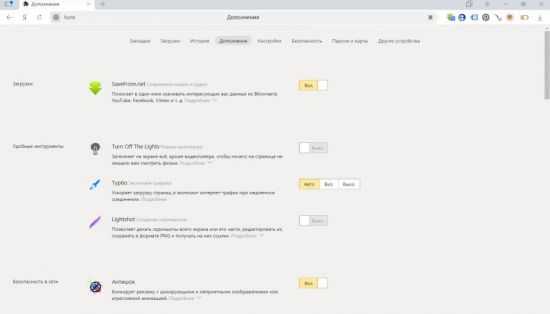
Если стоят расширения или дополнения, перед очисткой кэша их желательно отключить.
В Яндекс.Браузере для этого нужно открыть «Меню», оттуда перейти в «Настройки» и на вкладку «Дополнения», выключить все. Затем в «Настройках» найти «Очистить историю загрузки».
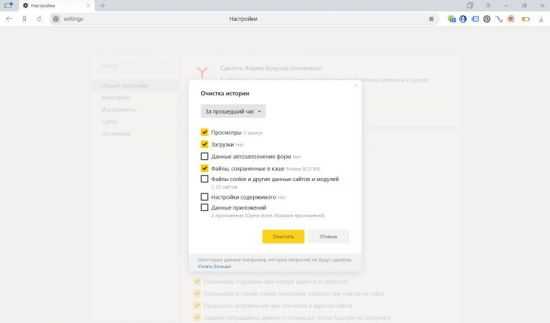
В появившемся окне необходимо выбрать «Файлы cookie» и «Файлы, сохраненные в кэше». Чтобы исправить ошибку наверняка, удалять стоит за все время.
После этих манипуляций нужно обновить страницу с предупреждением. Если после этого ошибка не исчезла, нужно перенастроить компьютер.
Вот и все способы устранения неполадки. Успешной настройки.
Windows XP не дает корректно работать браузеру
Версия ХР уже давно потеряла свою актуальность среди пользователей, но если на вашем устройстве стоит именно эта ОС, тогда причина заключается именно в устаревшей системе. Конечно, вы можете «повыситься» — благо после ХР вышла далеко не одна версия «винды», но если нет желания менять текущую систему или просто не привлекает скучный процесс установки новой ОС, необходимо просто позаботиться об обновлениях. Дело в том, что во избежание сбоев Google Chrome (и не только его), данная версия должна быть обеспечена пакетом обновлений SP3. При его отсутствии, пользователю придется стыкаться не с одним десятком ошибок, в том числе и «Подключение не защищено».
Стоит отметить, что упомянутый пакет обновлений нужен только для 32-битной версии ХР. Для 64-битной вполне достаточно будет установки SP2.
Определяем причину ошибки, чистим браузер
Если с настройками даты все в порядке, то нужно определить причину появления сообщения «Ваше соединение не защищено». Как я уже писал выше, причина могла быть как в самом браузере и в настройках системы, так и в недоступной части сайта.
Прежде всего, советую проверить, открывается ли «проблемный» сайт в другом браузере (желательно на движке Chromium). Вероятно, у вас установлено несколько браузеров.
- Если сайт открывается в другом браузере, необходимо очистить кеш и файлы cookie того браузера, в котором отображается ошибка с кодом ERR_CERT_AUTHORITY_INVALID или ERR_CERT_COMMON_NAME_INVALID. Также нужно отключить расширения (надстройки). Если это не помогает, переустановите браузер.
- Если сайт не открывается, посмотрите другие решения этой проблемы в конце этой статьи.
Давайте быстро рассмотрим, как очистить кеш и файлы cookie в популярных браузерах. Также проверьте установленные расширения.
Ваше подключение не защищено в Google Chrome
Чтобы очистить кеш и файлы cookie, перейдите в «Меню» — «Другие инструменты» — «Очистить данные просмотра». Вы можете безопасно удалить изображения и файлы, но после очистки файлов cookie вам может потребоваться повторная авторизация некоторых сайтов.
Также временно отключите все расширения. Для этого перейдите в «Меню» — «Дополнительные инструменты» — «Расширения» и снимите флажки рядом со всеми установленными расширениями.
Затем вы можете снова включить их
Обратите особое внимание на расширения антивирусных программ
В Яндекс.Браузер
Чтобы очистить кеш и файлы cookie, перейдите в «Меню» — «Настройки» и нажмите кнопку «Очистить историю загрузок». Выберите «Файлы cookie» и «Кэшированные файлы». Все время.
Дополнения можно найти в «Меню» — «Настройки», во вкладке «Дополнения». Отключите все.
Opera
Для браузера Opera я написал отдельную инструкцию: как очистить историю, кеш, куки браузера Opera. Там все просто.
Расширения можно найти в разделе «Меню» — «Расширения». Опять выключите все. Особенно VPN и антивирус.
Вот как вы можете попытаться исправить ошибку «Ваше соединение небезопасно» в браузере Opera.
Еще два момента:
- Если у вас другой браузер, найти эти настройки совсем несложно. Я также могу порекомендовать программу CCleaner для очистки различных параметров практически любого браузера. Только будьте осторожны при работе с ним. Не исключайте ничего лишнего.
- Если очистка истории и отключение надстроек не помогли устранить ошибку, а запрошенный сайт по-прежнему не открывается с предупреждением о незащищенном соединении, попробуйте переустановить браузер. Если, например, ошибка в Google Chrome, удалите ее, затем скачайте и переустановите.